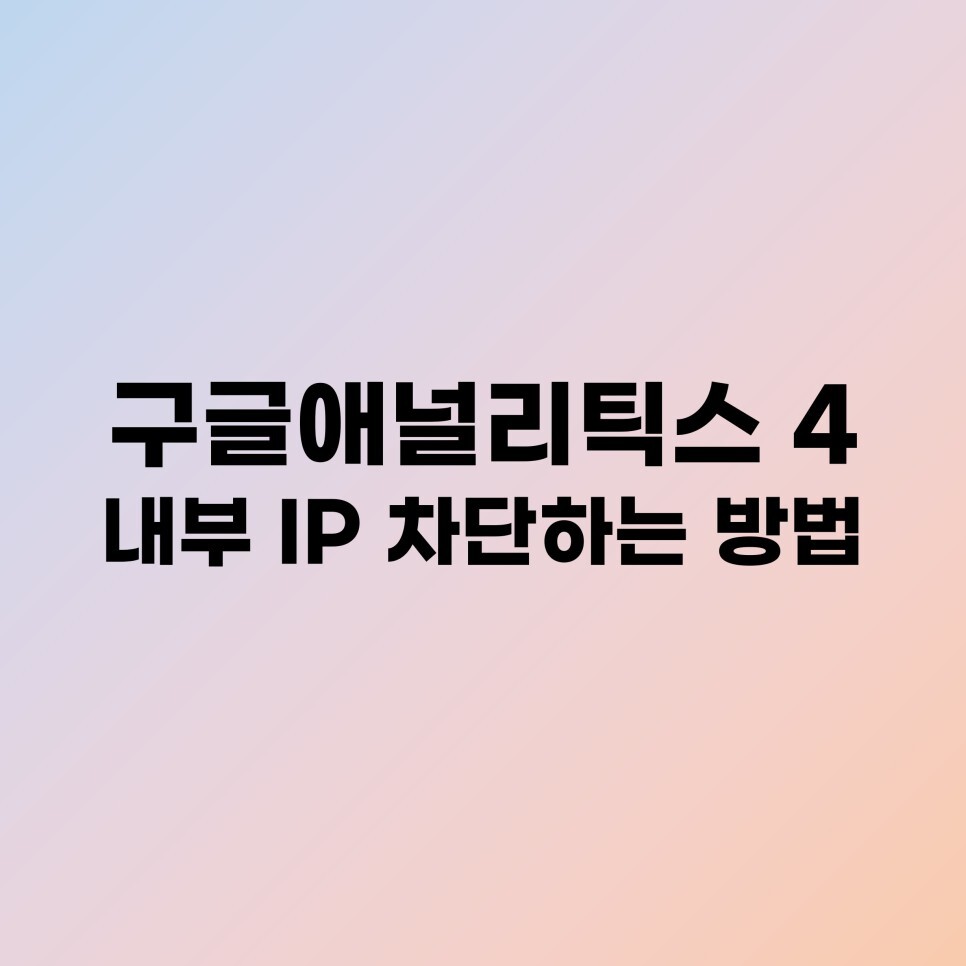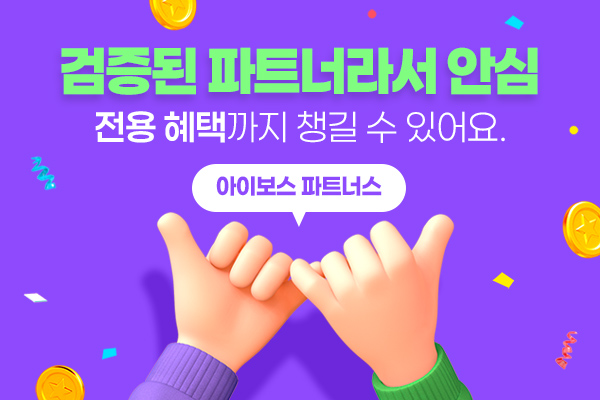안녕하세요!
GA 기반 퍼포먼스마케팅 에이전시, 지아이코퍼레이션입니다.
이번 편은 GA4에서 내부 IP를
차단하는 방법을 소개할게요!
잠깐, 내부 IP를 왜 차단해야 할까요?
'데이터 정합성' 때문이죠.
GA를 활용해 데이터를 분석하는 이유는
결국 고객 인사이트를 찾기 위함인데,
우리가 테스트를 위해 들락날락하고
이것저것 행동했던 모든 것이 수집된다면
목적에 부합하는 분석을 하기 어려워집니다.
그래서 GA4를 세팅할 때
꼭 기본으로 설정해줘야 하는데요.
그럼 시작해볼까요?!
1. 내부 트래픽 정의
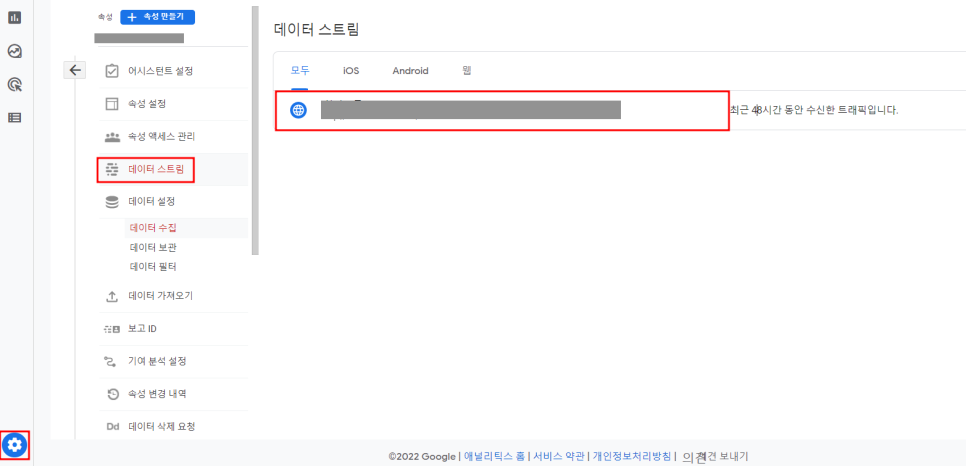
가장 먼저 내부 트래픽을 정의하는 단계입니다.
[관리] - [데이터 스트림]을 클릭합니다.
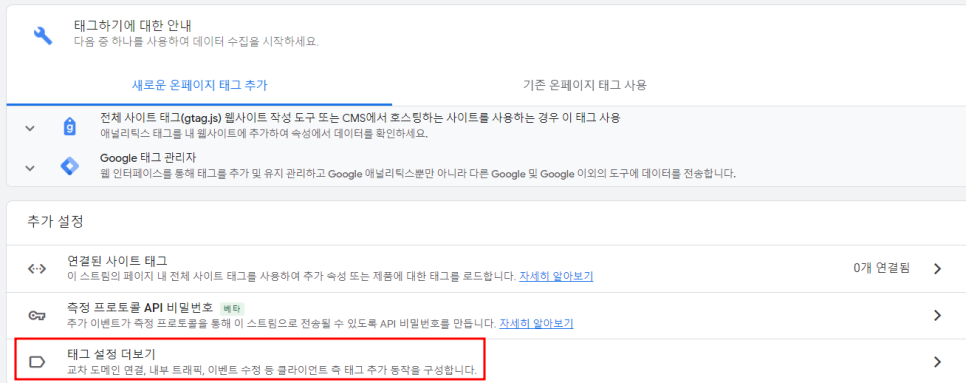
하단 '태그 설정 더보기'를 클릭합니다.
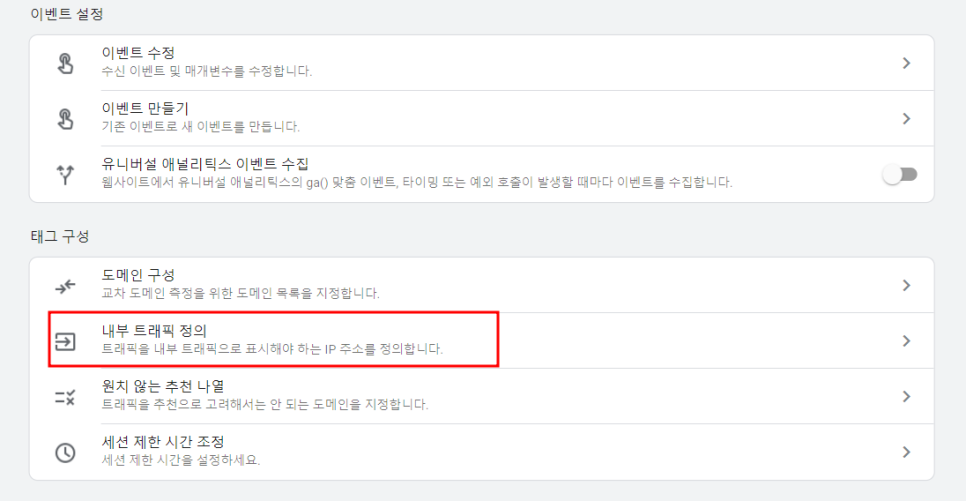
태그 구성 중에 '내부 트래픽 정의'를 클릭합니다.
2. 내부 트래픽 규칙 만들기
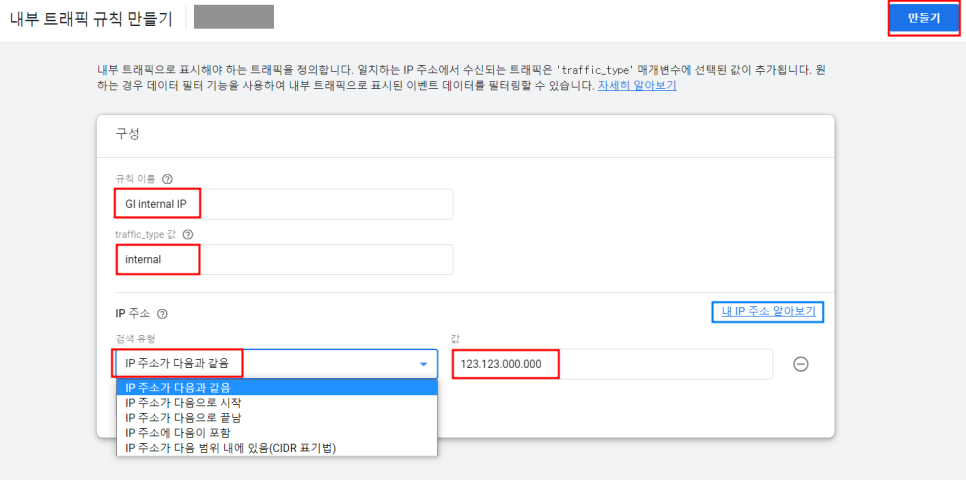
'내부 트래픽 규칙 만들기' 작성은 아래 내용을 참고하세요!
1. 규칙이름
: 회사 또는 클라이언트명을 입력합니다.
2. 트래픽 타입값
: 기본 매개변수인 'internal'로 유지해주세요.
3. 검색유형
: IP주소를 정확히 할 때는 'IP주소가 다음과 같음' 하거나 '시작','포함' 등으로 규칙으로 지정하시면 됩니다.
4. 값
: 파란박스 '내 IP 주소 알아보기'를 클릭하시면 간편하게 IP 주소를 확인할 수 있어요.
3. 데이터 필터 활성화
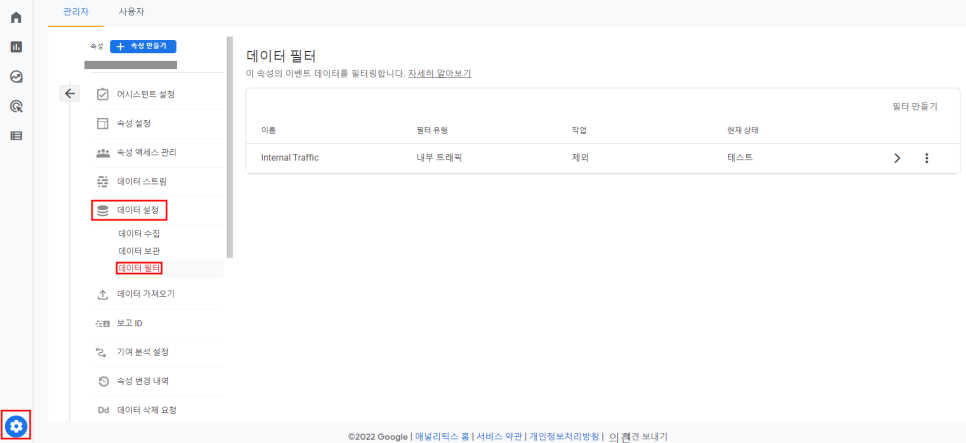
다시 GA4 관리 > 데이터 설정 > 데이터 필터에서
Internal Traffic으로 들어갈게요.
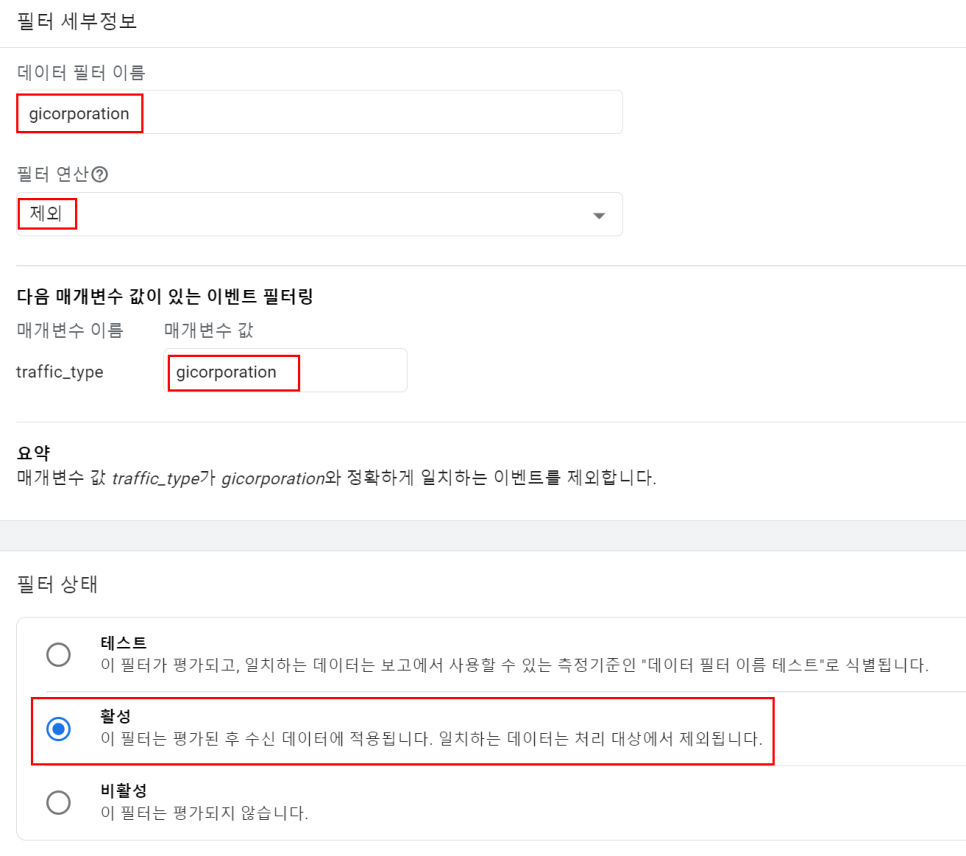
그리고 필터 이름을 설정해주시고
필터 연산은 '제외'로 유지해 주세요.
앞에서 설정한 매개변수는 필터 이름과 동일하게
설정해주시고 필터 활성을 해주시면 됩니다.
만약에 필터 테스트를 먼저 해보고 싶은 분은
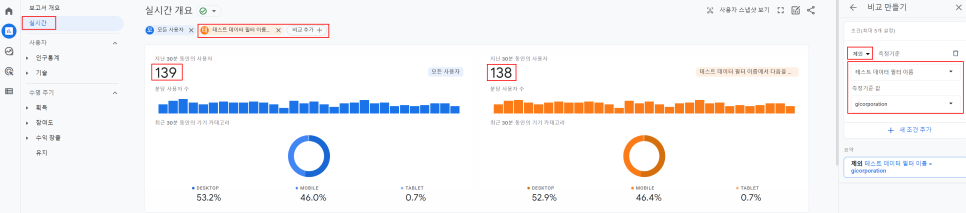
'활성'하기 전 '테스트' 설정 후에
[실시간] 보고서 - [비교] 추가
필터 : 제외
측정 기준 : 테스트 데이터 필터 이름
측정 값 : 앞에서 설정한 값
(예 : gicorporation)
으로 설정하시면 실시간 데이터가 수집 되고 있는지
제외 중인지 확인 가능합니다.
파란그래프는 139명인데,
필터를 적용한 주황 그래프는 138명으로
제 IP가 차단된 모습이네요.
경우에 따라 테스트 이후에 활성화 하셔도 됩니다!
내부 IP 차단하는 방법,
생각보다 어려운 과정은 아니었죠?
만약에 GA4를 설정하는 담당자 외에도
다수의 관계자분들의 IP를 제외해야할 경우도 있을 텐데요.
그래서 다음 컨텐츠는 CIDR 표기법으로
IP주소 규칙을 적용하는 방법을 알려드릴게요. :)
그럼 다음 편에서 만나요!